Phím Numlock trên laptop là một trong những phím chức năng được sử dụng với rất nhiều mục đích khác nhau. Thế nhưng, vẫn còn rất nhiều người vẫn chưa biết đến hoạt động của phím Numlock, nó có chức năng gì, làm thế nào để bật và tắt Numlock trên laptop. Vậy thì hãy cùng Laptop Minh Khoa tìm hiểu những điều này qua bài viết dưới đây nhé! Chúng tôi đã tìm hiểu và cập nhật thông tin từ nhiều nguồn uy tín khác nhau nên hứa hẹn sẽ cung cấp đến bạn những gì cần thiết nhất. Theo dõi ngay bạn nhé!

Nội dung bài viết
Phím Numlock trên laptop có tác dụng gì?
Numlock là một phím nằm trên bàn phím máy tính để bàn và cả máy tính xách tay. Tùy vào từng dòng máy mà nó nằm ở những vị trí khác nhau. Nó không chỉ là một phím chức năng thông thường mà còn có vai trò quan trọng trong một số tình huống sử dụng khác nhau. Đây là một loại phím khóa, trạng thái bật hay tắt của nó sẽ ảnh hưởng tới chức năng của một số phím trên bàn phím. Và nó thường được báo hiệu bằng một đèn LED trong bàn phím.
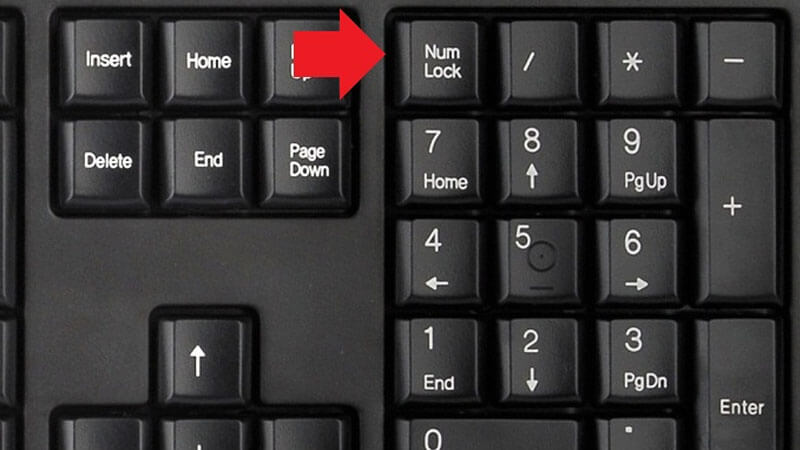
Nhiều người dùng cho rằng phím Numlock sẽ không mang đến tác dụng gì đối với công việc của họ. Và thực tế thì một số dòng laptop đã loại bỏ bớt chức năng này, tuy nhiên không thể phủ nhận nó vẫn đóng vai trò quan trọng.
Chức năng chính của Numlock là để chuyển đổi một phần của bàn phím chính để hoạt động như bàn phím số chứ không phải chữ cái. Việc sử dụng các phím số ở cụm phím Numpad sẽ trở nên tiện lợi hơn vì các số được sắp xếp gần nhau hơn trên cụm phím Numpad. Đối với những người làm các công việc liên quan đến số nhiều như kế toán, kiểm toán, giáo viên, thủ quỹ,… thì phím này giúp tăng hiệu suất và giảm sai sót khi nhập liệu.
“Tuy nhiên, đối với nhiều game thủ, phím Num Lock gần như không được sử dụng và đoái hoài đến, đơn giản bởi công năng duy nhất của nó là bật/ tắt hoạt động của các phím số ở bên phải bàn phím.” – Theo Báo Vietnamnet.vn (Những nút vô dụng nhất trên bàn phím đối với game thủ – Đăng ngày 31/12/2014)
Cách bật và tắt Numlock trên laptop
Phím Numlock có thể xuất hiện ở một số dòng máy tính còn một số khác thì không. Vậy nên trước khi bật và tắt phím numlock thì bạn nên quan sát thử phím này có ở trên bàn phím laptop hay không nhé!
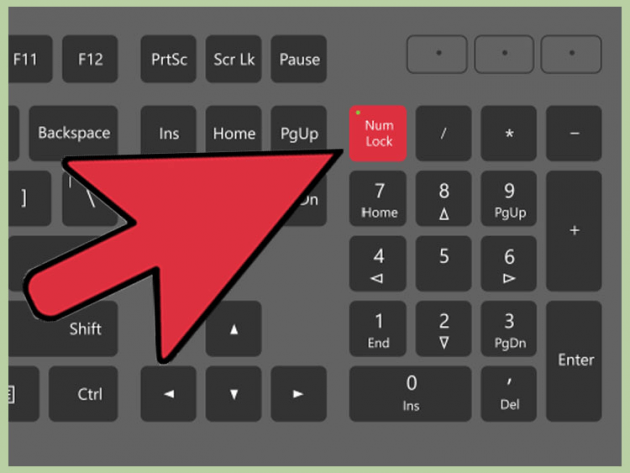
Thông thường phím numlock sẽ được bố trí riêng biệt trên bàn phím, muốn bật nó bạn chỉ cần nhấn vào là được. Với các dòng laptop có bàn phím lớn, hoặc đa số bàn phím cơ ngoài, bàn phím desktop có cụm phím số thì sẽ có phím NumLock. Một số dòng máy sẽ có tích hợp đèn led trên phím để báo hiệu. Vậy nên không quá khó khăn để thực hiện việc bật và tắt Numlock trên laptop. Chúng tôi xin chia sẻ đến bạn cách bật và tắt Numlock trên laptop như sau.
Tham khảo bài viết: Phím Numlock là gì? Cách bật tắt phím Numlock trên laptop
Cách bật Numlock trên laptop
Phím Numlock thông thường sẽ được tích hợp cùng với một phím khác và nó sẽ được viết tắt là NmLk. Thông thường, người dùng laptop có thể tìm thấy phím tắt này ở gần phím F12 hoặc F2. Ví dụ như dòng laptop Lenovo thì phím numlock sẽ được tích hợp với phím F8 hoặc Insert.
Để bật phím numlock này bạn chỉ cần nhấn tổ hợp phím: Fn+phím có tích hợp Numlock. Cách bật phím numlock trên laptop Dell cũng tương tự như vậy.

Cách tắt Numlock trên laptop
Trường hợp bạn cần tắt Numlock trên laptop thì bạn chỉ cần thực hiện theo các bước đơn giản như sau:
Bước 1: Đầu tiên các bạn hãy chọn một bàn phím ảo có sẵn
Bước 2: Sau đó click vào Options
Bước 3: Tiếp tục click vào Turn on numeric keypad. Và nhấn OK, vậy là bạn đã tắt Numlock trên laptop xong.
Cách tắt Numlock trên laptop Asus cũng được thực hiện tương tự như trên các dòng laptop khác. Vậy nên bạn chỉ cần thực hiện như hướng dẫn ở trên là đã có thể dễ dàng bật/ tắt nút numlock rồi nhé!
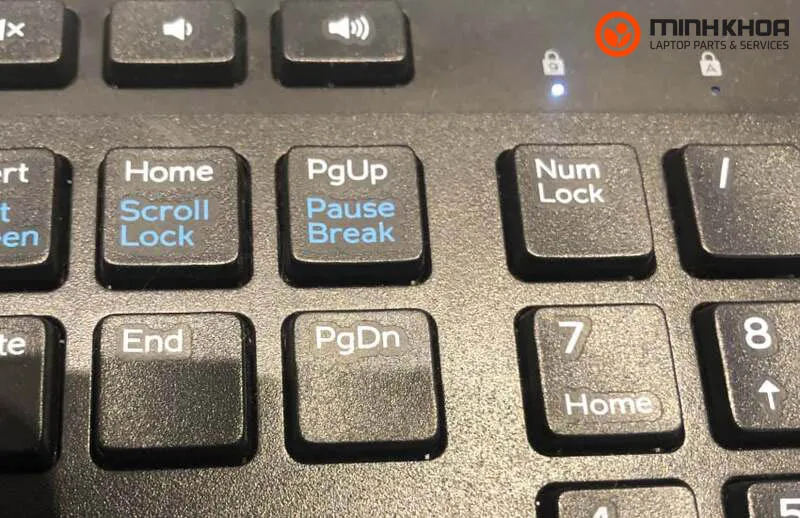
Cách thiết lập tự động bật tắt Numlock trên laptop khi khởi động
Nếu bạn thường xuyên sử dụng phím Numlock và muốn máy tính của mình luôn ở chế độ đang bật thì có thể thiết lập chế độ tự động bật/ tắt Numlock trên laptop khi khởi động để tiết kiệm thời gian.
Khi cài đặt mở khóa mặc định này, bạn chỉ cần nhấn một lần nữa trên phím Numpad thì vẫn sẽ khóa bàn phím số trên laptop một cách bình thường.
Ngoài ra, nếu như bạn không muốn để chế độ này thì thực hiện ngược lại theo các bước hướng dẫn là xong. Dưới đây là các bước cài đặt:
Bước 1: Nhấn tổ hợp phím Windows + R hoặc nhấn vào Start Menu để mở hộp thoại Run. Sau đó gõ hoặc tìm kiếm Regedit
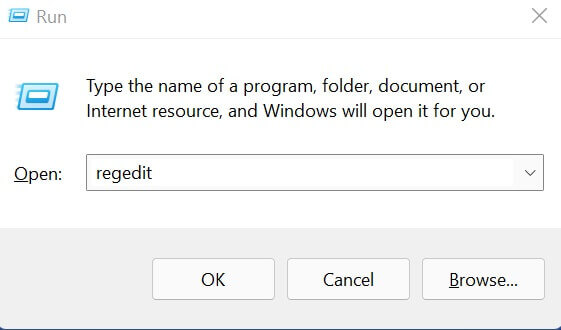
Bước 2: Sau khi đã vào trong giao diện hệ thống Registry Editor bạn truy cập vào đường dẫn HKEY_USERS\.DEFAULT\Control Panel\Keyboard\
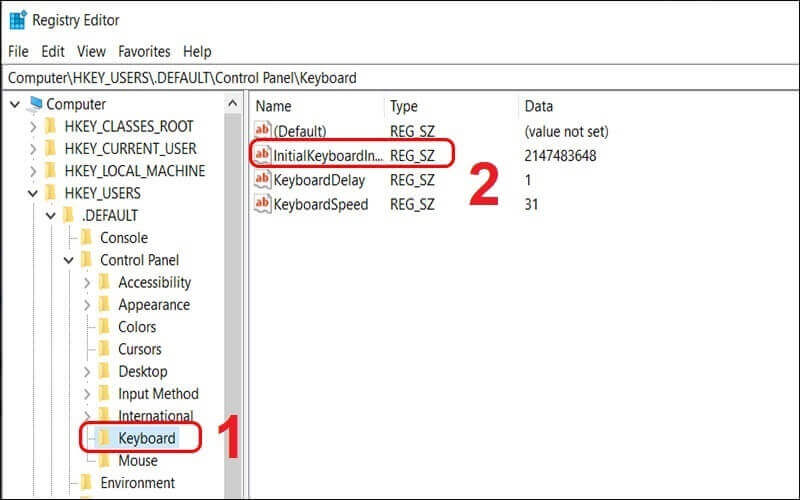
Bước 3: Tiếp theo đó ở phần bảng bên phải màn hình máy tính laptop, hãy nhấn chuột phải vào InitialKeyboardIndicators, và chọn Modify
Bước 4: Sau khi cửa sổ Edit String xuất hiện thông thường ở dòng value data sẽ mặc định là 0. Lúc này bạn cần nhập giá trị 2 để thiết lập chức năng bật phím Numlock khi khởi động máy để thuận tiện cho việc sử dụng.
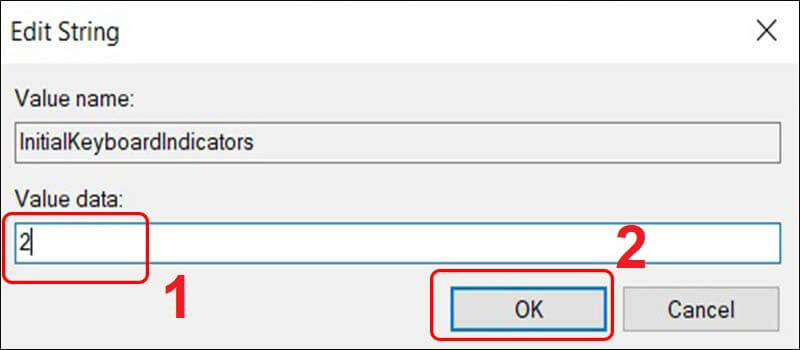
Lưu ý: Giá trị của value data trong bảng này biểu thị: 0 là giá trị mặc định và hệ thống sẽ tự hiểu rằng khi khởi động máy tính phím Number Lock sẽ tắt. Và 2 là giá trị hệ thống tự hiểu rằng khi khởi động máy tính phím Number Lock sẽ bật.
Sau đó bạn nhấn nút OK để hoàn thiện quá trình cài đặt này. Bằng các bước theo cách này, bạn không cần phải thực hiện các thao tác một cách thủ công mỗi lần cần bật Numlock nữa mà vẫn sử dụng được chức năng của phím này.
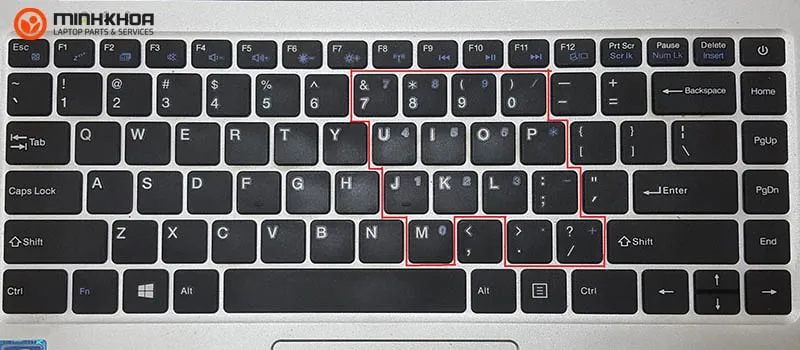
Trên đây là những thông tin về cách bật tắt Numlock trên laptop. Hy vọng đã đem lại kiến thức hữu ích cho bạn khi sử dụng phím Numlock để tiện cho việc nhập liệu. Đồng thời sẽ giúp bạn biết cách thiết lập chế độ tự động bật tắt phím numlock khi laptop khởi động để tiết kiệm thời gian hơn. Nếu trong quá trình sử dụng laptop bạn gặp phải các sự cố liên quan thì đừng quên liên hệ với cửa hàng của chúng tôi tại 155 Hàm Nghi, Đà Nẵng để được hỗ trợ tốt nhất bạn nhé! Cảm ơn bạn đã theo dõi bài viết!
Bài viết liên quan




